tailwindcss实在太吸引我了!
集成参考:
经历了九九八十一难,总结出的最终方案
首先交代项目背景,抛开项目实况说方案都是耍流氓!
项目背景:vue 2.x, vue cli 3.x
最终方案:PostCSS 7 compatibility build
集成流程
1.PostCSS 7 compatibility build
npm install -D tailwindcss@npm:@tailwindcss/postcss7-compat postcss@^7 autoprefixer@^9备注:
如果命令行无法执行,提示比如zsh: no matches found: postcss@^7,你需要针对你的命令行去修改语法细节
以下是适用zsh命令行的解决方案(把@进行转义):
npm install -D tailwindcss@npm:@tailwindcss/postcss7-compat postcss\@\^7 autoprefixer\@\^9
2.初始化配置文件tailwind.config.js 和postcss.config.js
npx tailwindcss init -p其中postcss.config.js的内容
// postcss.config.js
module.exports = {
plugins: {
tailwindcss: {},
autoprefixer: {},
}
}tailwind.config.js的内容
module.exports = {
corePlugins: {
preflight: false // 禁用全局样式重置
},
content: ['./public/**/*.html', './src/**/*.{vue,js,ts,jsx,tsx}'],
theme: {
extend: {}
},
plugins: []
}
3.导入tailwindcss
创建样式文件,我是放置在src/assets 文件夹下
/* tailwind.css */
@tailwind base;
@tailwind components;
@tailwind utilities;在项目主入口比如main.js 中引入该文件
import '@/assets/tailwind.css'4.特别注意(血泪史)
如果你项目中还另外使用了其他css处理器比如less,那么需要在配置文件中显示声明postcss插件配置(此时测试postcss.config.js删除没有影响,但我还是保留了),且放置顺序一定要在其他处理器的后面!
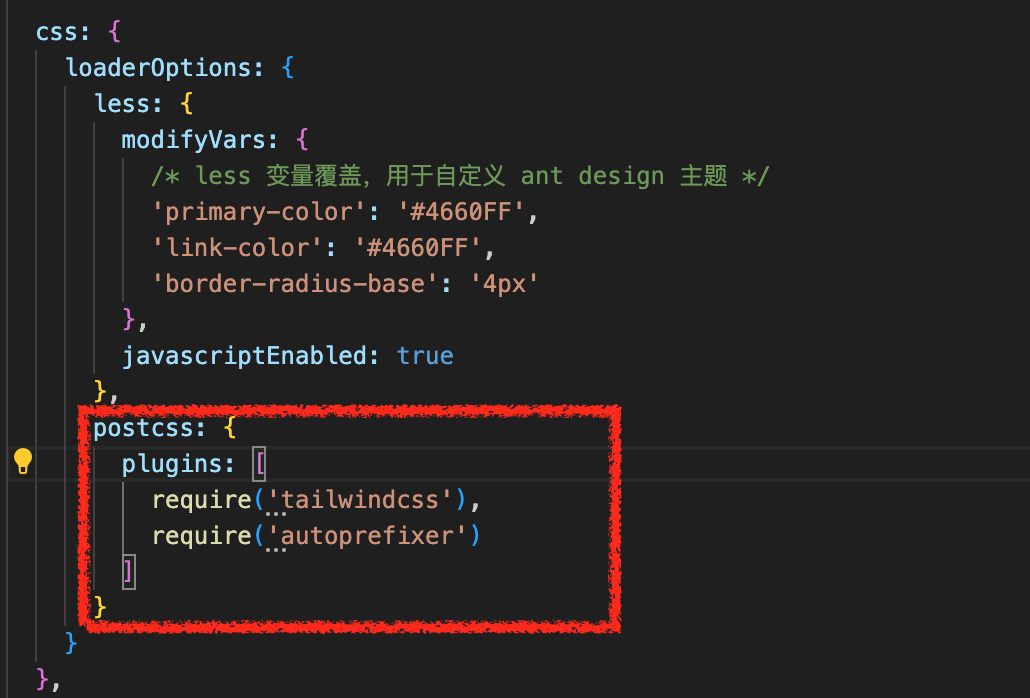
至此你可以愉快的使用tailwindcss了,非常好!
<div class="bg-blue-500 text-white p-4 rounded-lg">
测试Tailwind样式
</div>成功的效果:

番外篇:
插件
vscode插件添加Tailwind CSS IntelliSense
使用教程




















 5009
5009

 被折叠的 条评论
为什么被折叠?
被折叠的 条评论
为什么被折叠?








